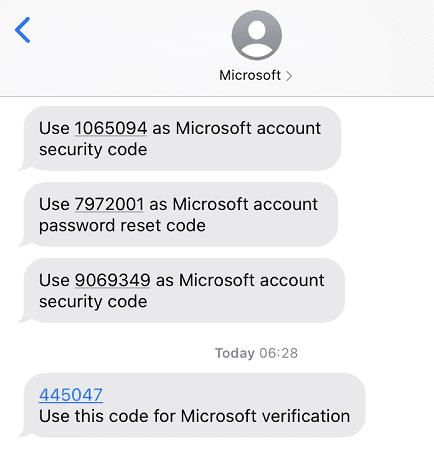Nous vivons dans un monde où les pirates ne dorment jamais. Ils proposent constamment de nouvelles idées pour injecter des logiciels malveillants dans vos appareils ou vous inciter à révéler des informations sensibles. Parfois, ils peuvent même vous envoyer des codes de vérification de compte Microsoft non sollicités. Ou ils peuvent vous inviter poliment à vérifier votre compte Outlook.
Pourquoi obtiendrais-je un code de vérification Microsoft non sollicité ?
Il y a deux explications possibles pour lesquelles vous avez reçu un code de vérification Microsoft non sollicité.
Les codes de vérification non sollicités indiquent que quelqu'un essaie de se connecter à votre compte Microsoft mais ne peut pas réussir le processus de vérification. Pour s'assurer que la tentative de connexion est authentique, Microsoft vous envoie un code de vérification. Dans ce cas, le code est véritablement envoyé par Microsoft.
Vous pouvez visiter la page Activité récente et vérifier s'il y a eu des tentatives infructueuses pour accéder à votre compte. Mais si rien d'étrange ne s'affiche, cela signifie que le code que vous avez reçu est une tentative de phishing .
Si vous venez de recevoir un SMS avec un soi-disant code de vérification Microsoft d'un numéro étrange, ne faites rien. Plus important encore, n'appuyez sur rien et n'utilisez en aucun cas le code de vérification. Il s'agit très probablement d'une tentative de phishing visant à accéder à votre compte Microsoft. Ce n'est pas un véritable code de vérification.
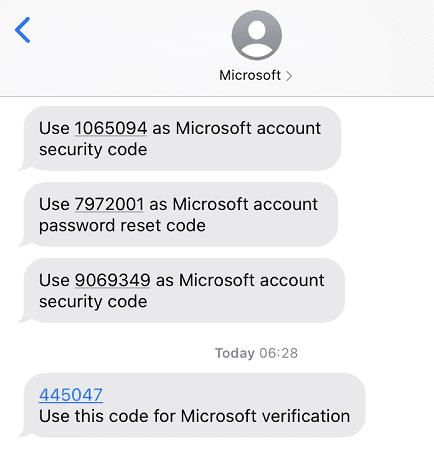
Changez immédiatement votre mot de passe
Si vous continuez à recevoir des codes de vérification aléatoires, cela signifie que quelqu'un essaie toujours de deviner votre mot de passe. Accédez au site Web officiel de Microsoft et modifiez le mot de passe de votre compte. Assurez-vous d'utiliser un mot de passe complexe, long et difficile à deviner.
Comment protéger votre compte Microsoft
- Utilisez un mot de passe fort . Assurez-vous qu'il est unique, difficile à deviner, utilisez des lettres majuscules, des caractères spéciaux et des chiffres aléatoires. Tout aussi important, n'utilisez pas le même mot de passe pour d'autres comptes. Modifiez régulièrement le mot de passe de votre compte Microsoft . Ajoutez une authentification à deux facteurs.
- Mettez à jour votre système d'exploitation. Assurez-vous de garder votre système à jour. En d'autres termes, la dernière version du système d'exploitation est toujours la plus sécurisée.
- Ne répondez pas aux messages vous demandant d'utiliser un code de vérification particulier . Ce message peut vous diriger vers une page spécialement conçue que les pirates peuvent utiliser pour voler vos informations de connexion.
- Gérez vos appareils de confiance. Accédez à la page de sécurité de Microsoft et créez une liste des appareils que vous utilisez pour vous connecter à votre compte Microsoft. Si un appareil inconnu essaie de se connecter à votre compte, le système de sécurité de Microsoft vous alertera du problème.
- Utilisez l'application Microsoft Authenticator . Cette application vous permet de vous connecter sans utiliser de mot de passe.
Conclusion
En résumé, méfiez-vous des codes de vérification Microsoft non sollicités. Connectez-vous à votre compte, accédez à Activité récente et vérifiez s'il y a eu des tentatives de connexion étranges. Très probablement, quelqu'un essaie de deviner votre mot de passe. Modifiez-le et utilisez un mot de passe complexe contenant au moins 15 caractères. Assurez-vous d'inclure des chiffres, des caractères spéciaux et des lettres majuscules aléatoires.
Avez-vous déjà reçu des codes de vérification Microsoft non sollicités ? Parlez-nous de votre expérience dans les commentaires ci-dessous.